win11蓝牙不能连接怎么办 win11蓝牙连接方法
虽然win10系统和win11系统在操作上区别不大,但是在某些小细节上还是有些许出入的,就有些小伙伴说不知道怎样在win11系统上连接蓝牙设备或者是连接蓝牙设备却一直显示失败。那么win11系统怎样连接蓝牙设备呐?今天小编就为大家带来几种win11蓝牙连接方法,希望对大家有所帮助。
具体步骤如下:
方法一:
1.首先我们在任务栏中选择搜索按钮,搜索并点击进入“设备管理器”;
2.其次在设备管理器中找到我们的蓝牙设备,右键选中它,选择“更新驱动”即可;
3.如果在设备管理器中找不到蓝牙设备,那我们可以下载一个鲁大师,并在其中更新驱动即可。
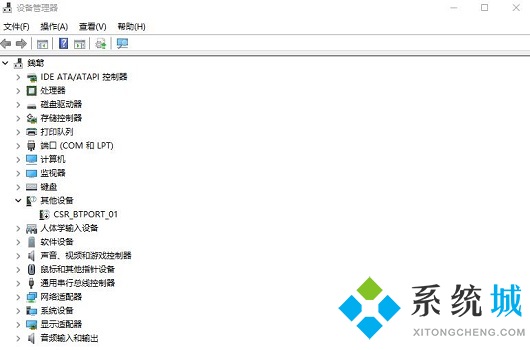
方法二:
1.首先我们通过开始菜单选择“设置”;
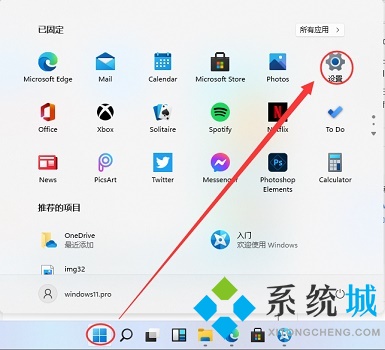
2.然后设置界面中找到“devices”设备;
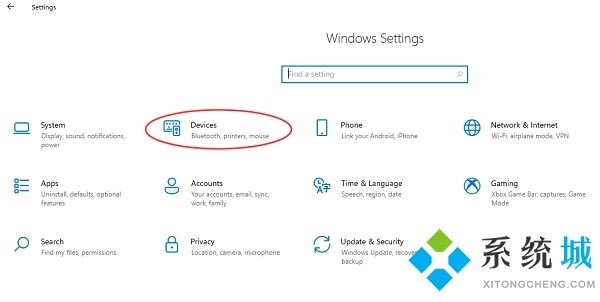
3.其次点击“Bluetooth”选项,再将下方的开关设置为“开”即可。
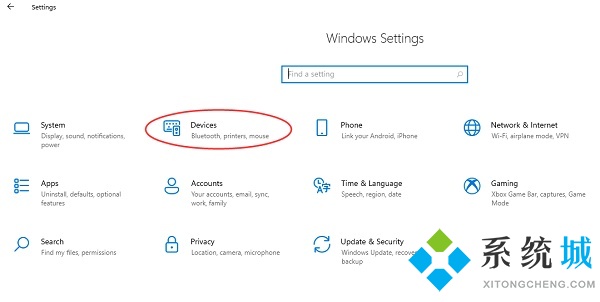

以上就是小编为大家收集的几种win11蓝牙连接方法,希望对大家有所帮助。
我告诉你msdn版权声明:以上内容作者已申请原创保护,未经允许不得转载,侵权必究!授权事宜、对本内容有异议或投诉,敬请联系网站管理员,我们将尽快回复您,谢谢合作!










